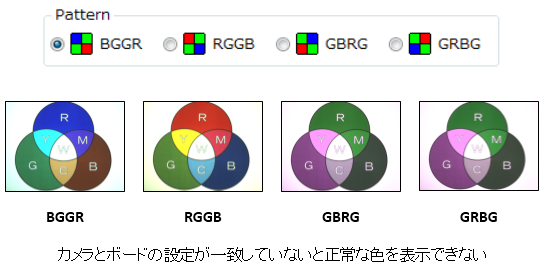はじめに
カラーカメラを使って撮像しているはずなのに、モノクロ画像が出力されたということはありませんか?
その場合、ベイヤーカメラを使用しているかもしれません。
ベイヤーカメラを使ってカラー画像を得るためには、通常、カラーカメラで撮像する場合とは異なる設定をする必要があります。
ここでは、ベイヤーカメラで撮像を行う際のボードの設定方法を、AIPToolを使って解説します。
なお、解説は以下4点を使用します。
・「CameraLinkカメラ」
・「弊社グラバーボード」
・「SDK-AcapLib2」
・「AIPTool」
ベイヤーカメラの利点と欠点
「カラー画像を撮像するならカラーカメラでいいのでは?」と思う方もいらっしゃると思いますので、
ベイヤーカメラと、カラーカメラを比較して、利点と欠点を解説します。
利点:データ量がカラーカメラの3分の1
bit深度が24bitのカラーカメラの場合、1画素当たり、RGB成分それぞれ8bitずつ合計24bitのデータが出力されます。
これを24bitのままボードで受け取り、処理することでカラー画像を表示しています。
しかし、ベイヤーカメラでは、1画素当たり、8bitしか出力しません。
そのため、カラーカメラに比べてデータ量が3分の1となります。
この8bitは、RGBのいずれか一つの成分を持ったデータとなっており、
カメラからは、このデータを規則的に並べたものが出力されます。
この画素の行列をベイヤー配列といいます。
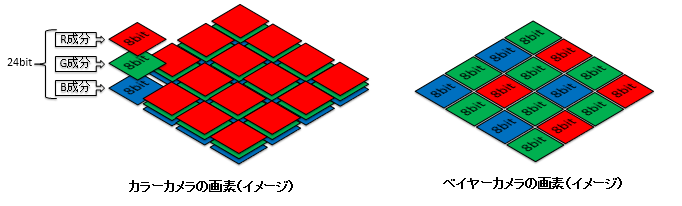
欠点:ベイヤー変換が必要
前項で、ベイヤーカメラは1画素当たり8bitしか出力しないと説明しましたが、
ではなぜカラー画像を撮像することができるのでしょうか?
ベイヤーカメラでは、それぞれの画素の周囲にある画素から
足りないRGB成分を補完する処理をすることでカラー画像を撮像することができます。
例)足りない成分の輝度値を周囲の画素の平均値から補う等。
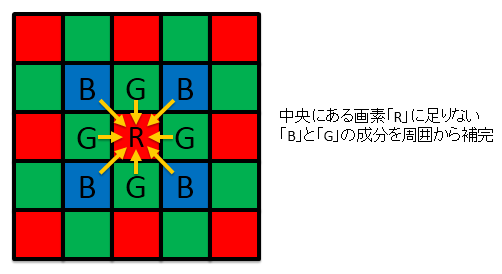
この処理をベイヤー変換といい、ベイヤーカメラのデータ(8bit)をカラーデータ(24bit)に変換するために必須となる処理です。
ベイヤー変換には、ボード上で行うHWベイヤーと、ソフト上で行うSWベイヤーの2種類の方法があります。
※ベイヤー変換は、「デモザイク処理」、「Raw現像」と同様の処理です。
ボードの設定
AIPToolを使用して、ボードの設定を行います。
※AIPToolの詳細は
AIPToolの紹介ページ
をご覧ください。AIPToolのダウンロードは会員ページ
より可能です。
まず、AIPToolのSetup画面を開いてください。
以下の3項目を変更することで、ベイヤーカメラの設定を行います。
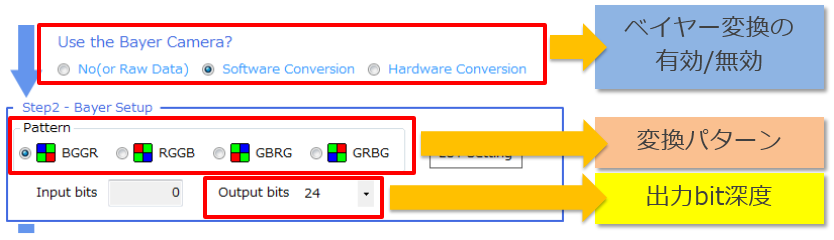
ベイヤー変換の有効/無効
変換方法を以下より選択します。
| No | ベイヤー変換は行いません。 |
| Software Conversion | ベイヤー変換をAIPToolで行います。 ※実際の設計時はユーザプログラム上で変換が必要です。 |
| Hardware Conversion | ベイヤー変換に対応したボード(FPGA)で行います。 ※対応しているボードについては、SDK-AcapLib2に関するFAQ の 「4-8 ハードウェアによる画像処理は可能ですか?」の項をご参照ください。 |
変換パターンの選択
使用する変換パターンを選択します。
使用できる変換パターンは4種類あり、カメラの設定に合わせて選択してください。
※変換パターンは、使用するカメラ、カメラの設定によって異なります。
詳細はカメラメーカーにお問い合わせください。
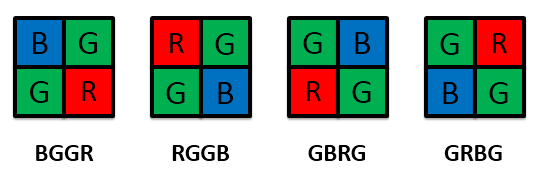
出力ビット深度の設定
ベイヤー変換後のビット数を選択します。
24、30、32bitの3種類から選択可能です。
以上でボードの設定は完了です。次項では、設定後のトラブルについて説明します。
トラブル事例
こんなトラブルに遭遇したことはありませんか?
・カラーカメラなのに、モノクロ画像が表示される
・正常な色を表示できない
ベイヤーカメラではこういったトラブルがよく起こります。
ここでは、ベイヤーカメラに関するトラブル事例を紹介します。
カラーカメラなのに、モノクロ画像が表示される
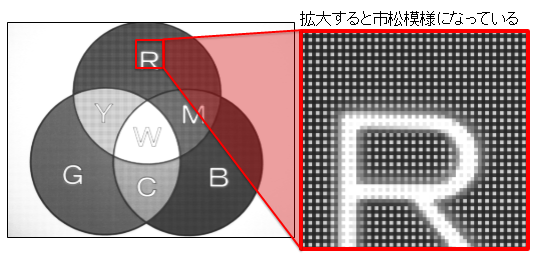
◆ボード設定のベイヤー変換が無効になっていませんか?
ベイヤー変換が無効のため、カラー画像出力のための変換が行われません。
1画素当たりの出力bit深度8bitの場合、カラー画像出力のために24bit必要ですが、
8bitのまま表示されるため、モノクロ画像となります。
また、画素毎にRGB成分が異なるため、隣り合った画素が同じ色を撮像していても、
輝度値が大きく異なり、市松模様で表示されます。
ベイヤー変換を有効にする場合は、以下のようにボードを設定してください。
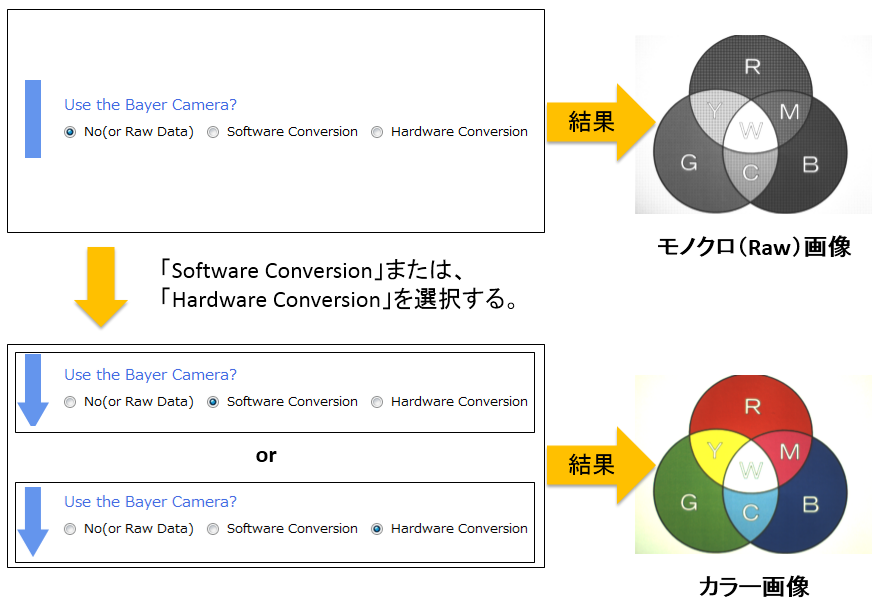
※こちらもご参照ください。「
SDK-AcapLib2に関するFAQ
」
→「2-11 ベイヤーカラーカメラで撮像を行いましたがモノクロ画像で表示されます。原因は何ですか?」
→「2-12 ベイヤーカラーカメラで撮像を行うと、市松模様や上下で輝度値が異なる画像が表示されます。原因は何ですか?」
正常な色を表示できない
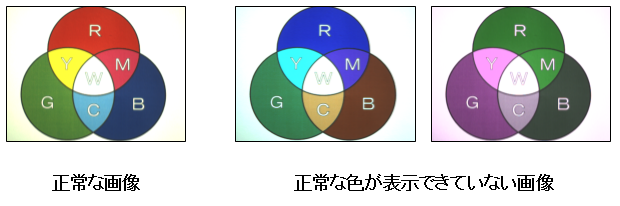
◆ボードの変換パターン設定は、カメラと一致していますか?
変換パターンは4種類から選んで設定することができます。
変換パターンは各カメラ、カメラの設定によって変わりますので、カメラに合わせてボードの設定をする必要があります。
ボードの設定がカメラと一致していない場合は、ベイヤー変換が正常に行われず、正常な色を表示できません。
カメラの変換パターンを確認していただき、カメラに合わせて、ボードの設定をしてください。